CAD怎么定数等分对象?
溜溜自学 室内设计 2022-11-07 浏览:546
大家好,我是小溜,在CAD 中制图,经常会在线条或者图形上进行等分,一般等分是根据实际要的效果来的,有时候等分数据也是固定的,那么CAD怎么定数等分对象呢?本次教程来为大家解答。
想了解更多的“CAD”相关内容吗?点击这里免费学习CAD课程>>
工具/软件
硬件型号:华为MateBook D 14
系统版本:Windows7
所需软件:CAD2010
方法/步骤
第1步
接下来,小溜带领大家一起对下图所示直线进行定数等分操作。
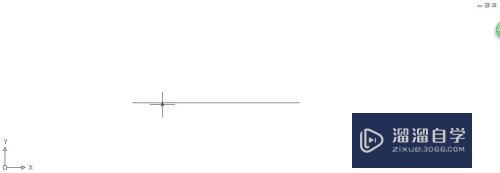
第2步
在【功能区】选项板中选择【常用】选项卡,在【绘图】面板中单击【定数等分】按钮,发出DIVIDE命令。
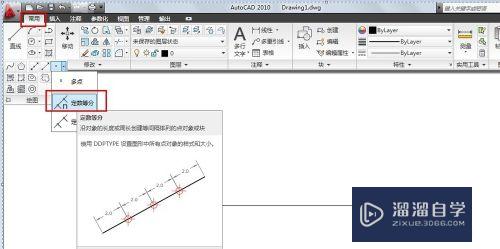
第3步
在命令行的【选择要定数等分的对象:】提示下,拾取直线作为要等分的对象。
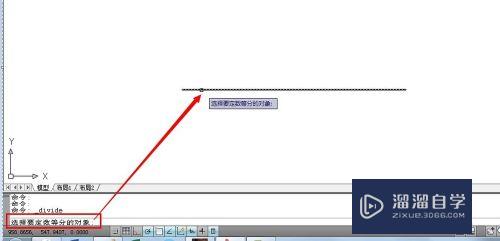
第4步
在命令行的【输入线段数目或[块(B)]:】提示下,输入等分线段数6,然后按Enter键,等分结果如图
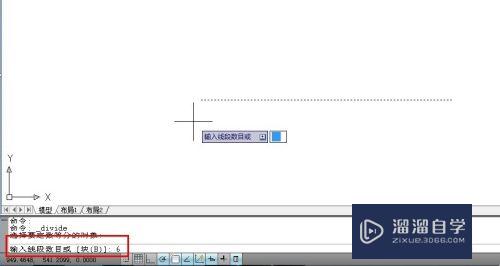
第5步
在【功能区】选项板中选择【常用】选项卡,在【绘图】面板中单击【多点】按钮,发出DIVIDE命令。
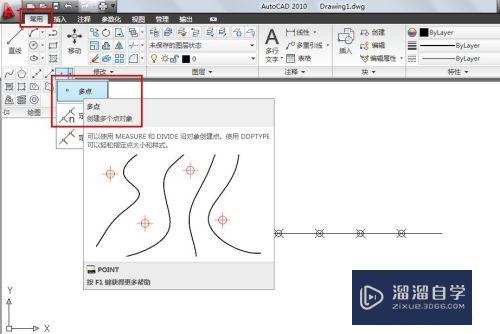
第6步
在命令行的【指定点:】提示下,使用鼠标指针在屏幕上拾取点直线的两个起始点和终点,效果如图
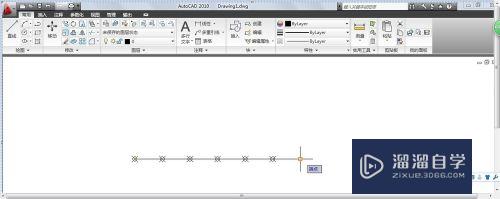
第7步
最后的效果如图所示:
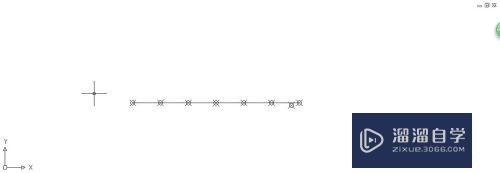
注意/提示
上面就是“CAD怎么定数等分对象?”这篇文章的所有内容了,相信大家也都认真的阅读完了,如果在学习的过程中遇到问题,不妨重新再的阅读下文章,相信大家都能够轻松解决眼下的问题。
相关文章
距结束 05 天 18 : 19 : 43
距结束 01 天 06 : 19 : 43
首页









